Preguntas como «¿Dónde están los archivos BlueStacks almacenados en la computadora?» surgen regularmente de los usuarios interesados en este emulador de Android. De hecho, en algunos casos, su transferencia entre un sistema virtual y una computadora / computadora portátil será extremadamente útil. Tratemos este tema con más detalle.
Instrucciones
Por el momento, la cuarta versión del emulador es relevante. Pero aún así, muchos usuarios decidieron no actualizar y se quedaron en el tercer BlueStacks. Por esta razón, consideraremos la ubicación y transferencia de cualquier documento para ambos casos.
Tercera versión
La herramienta de importación está originalmente presente en BlueStacks 3. Para abrirlo, haga lo siguiente:
- Abra el directorio Aplicaciones del sistema desde la pantalla de inicio.
- Luego haga clic en el ícono que dice «Configuración».

- Desplácese hasta la parte inferior del menú de opciones.
- Haga clic en el elemento apropiado aquí.
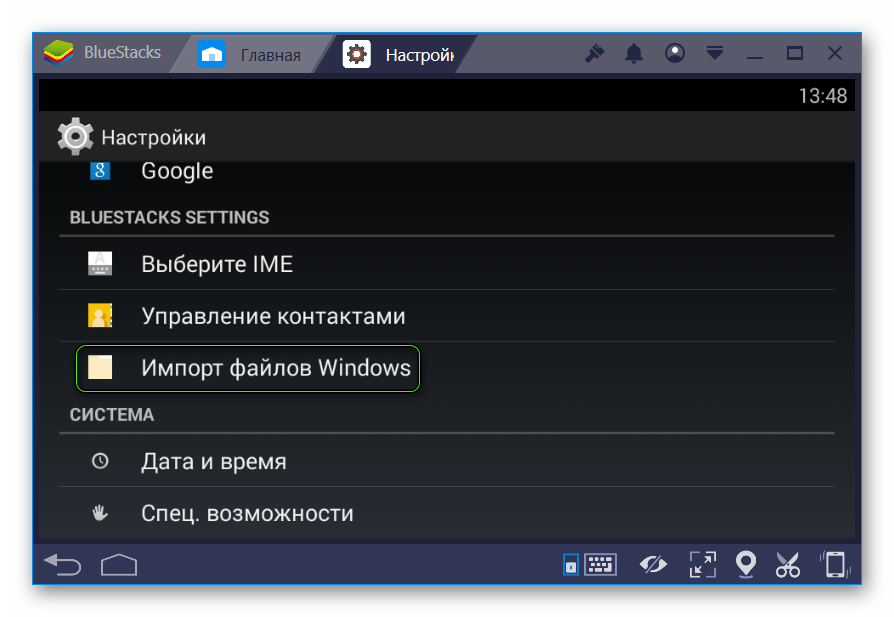
- Queda por seleccionar cualquier archivo, por ejemplo , un video, a través del Explorador de Windows e impórtelo a su dispositivo virtual.
Pero en la dirección opuesta, desafortunadamente, esta función no está disponible aquí. Pero lo más probable es que nunca lo necesites.
Fourth BlueStacks
Y aquí todo es casi igual, porque el programa también tiene una herramienta para transferir cualquier documento entre dispositivos virtuales y computadora Pero en este caso, se ha mejorado significativamente. Llamar a la función saldrá de la siguiente manera:
- Abra el emulador.
- Vaya a la pestaña Inicio.
- Haga clic en los iconos que se muestran en la captura de pantalla para iniciar la aplicación Media Manager.

Aquí estamos interesados en los artículos «Importar…» y «Exportar…». El segundo es responsable de transferir archivos de BlueStacks a una computadora. Y el primero realiza la operación inversa Supongamos que desea enviar una pista de música a la memoria de Android. El procedimiento se realiza de la siguiente manera:
-
- Abra Administrador de medios como se sugirió anteriormente.
- Haga clic en «Importar desde Windows».
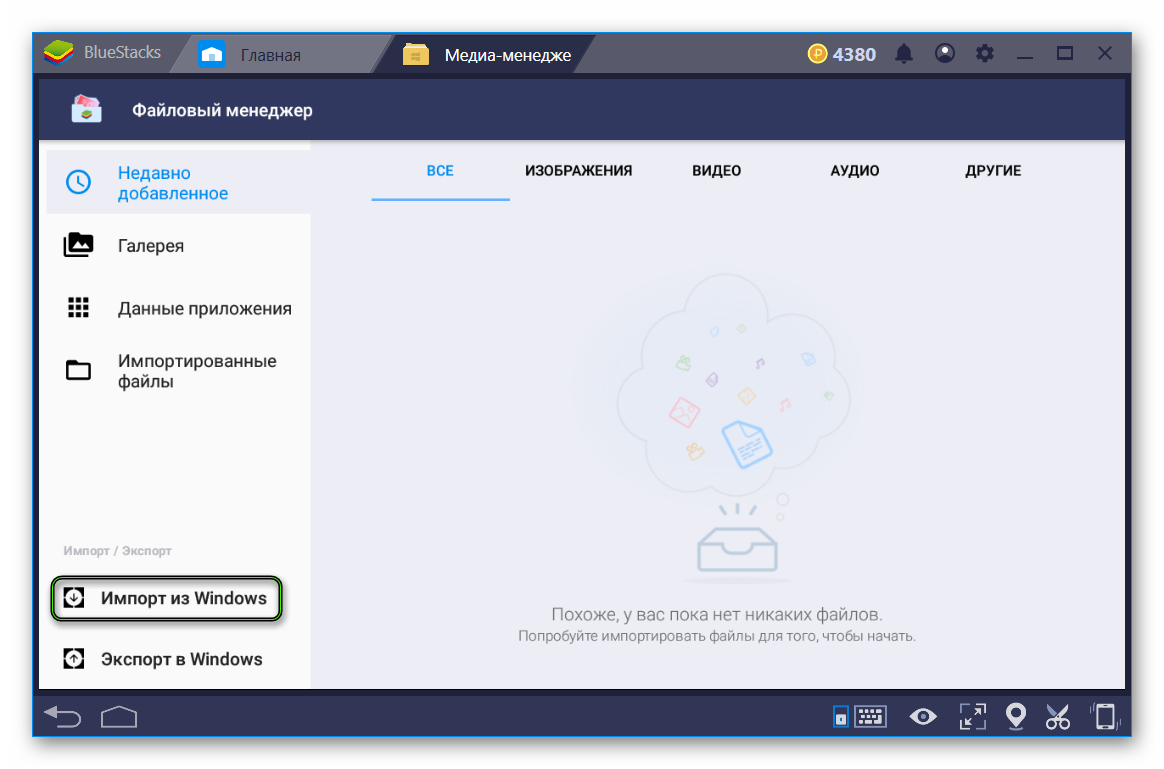
- Especifique la ruta al archivo de audio en Explorer y presione «Abrir».
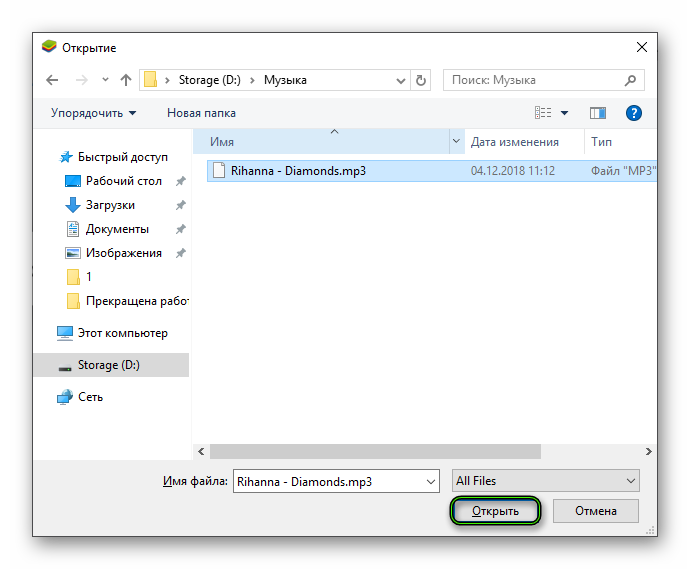
- Esperando a que finalice la copia.








Спасибо,выручили,а-то не мог послать фотографию.
благодарю,за статью.Помогли.
спс.
Неужели нельзя сделать просто хранилище куда можно закинуть файлы я с книгами задолбался просто
Я так family link сломать собираюсь: скачать его в блю стакс, скинуть в винду, открыть в блокноте, изучить, удалить функцию блокировки/сделать её без возможности настройки, заменить оригинал на подавлённую программу в телефоне, перезагрузить его и наслаждаться безграничным использованием
спс очень помогло, по четверки, дико глупо и неудобно все расположено, час сидел ): было нужно важный видео файл по работе забрать.